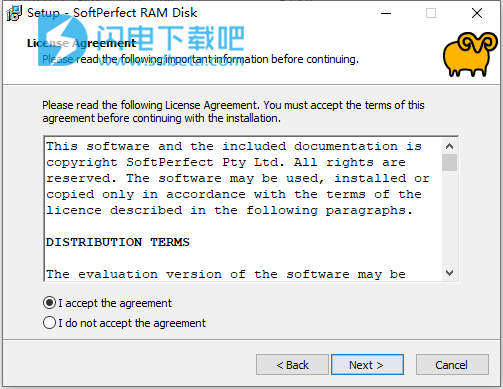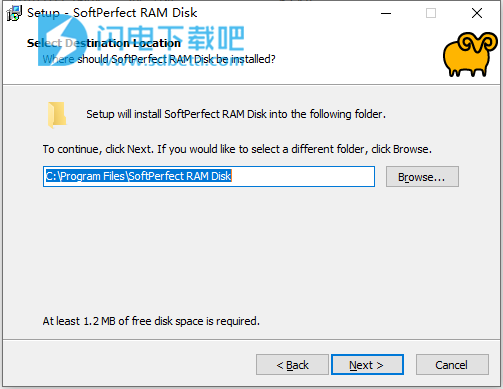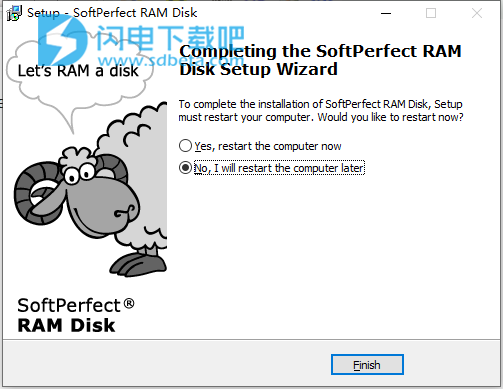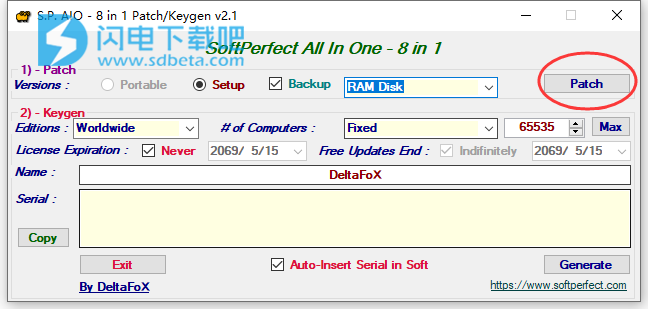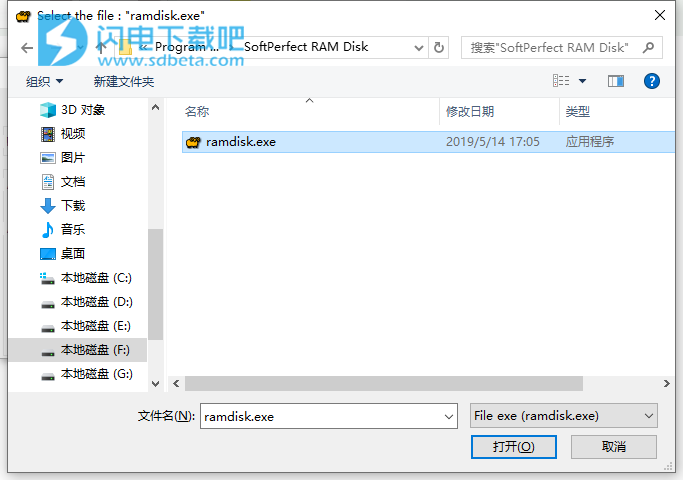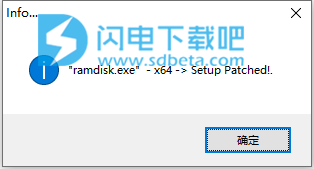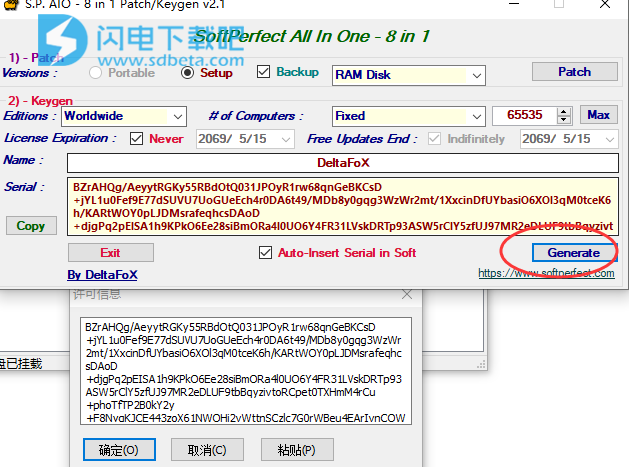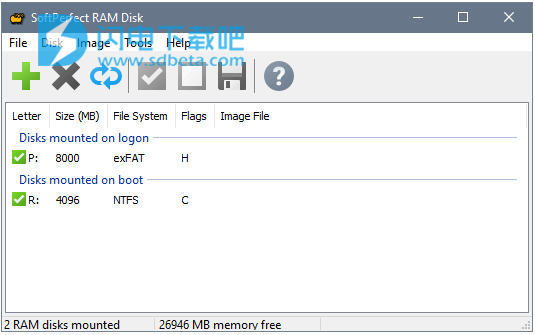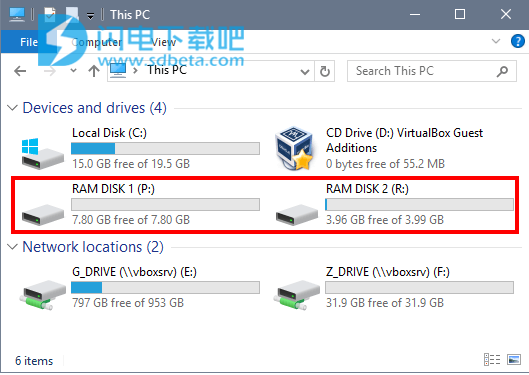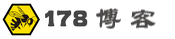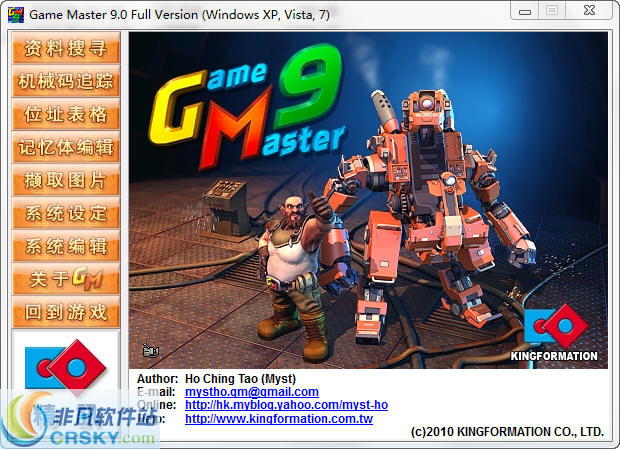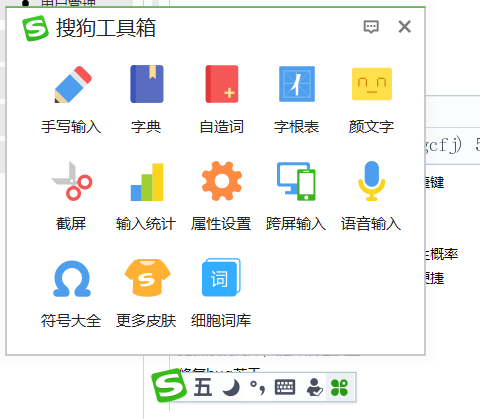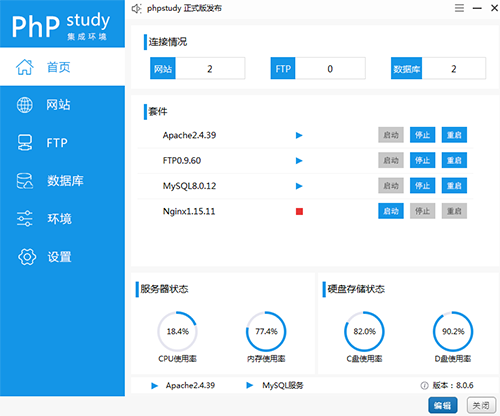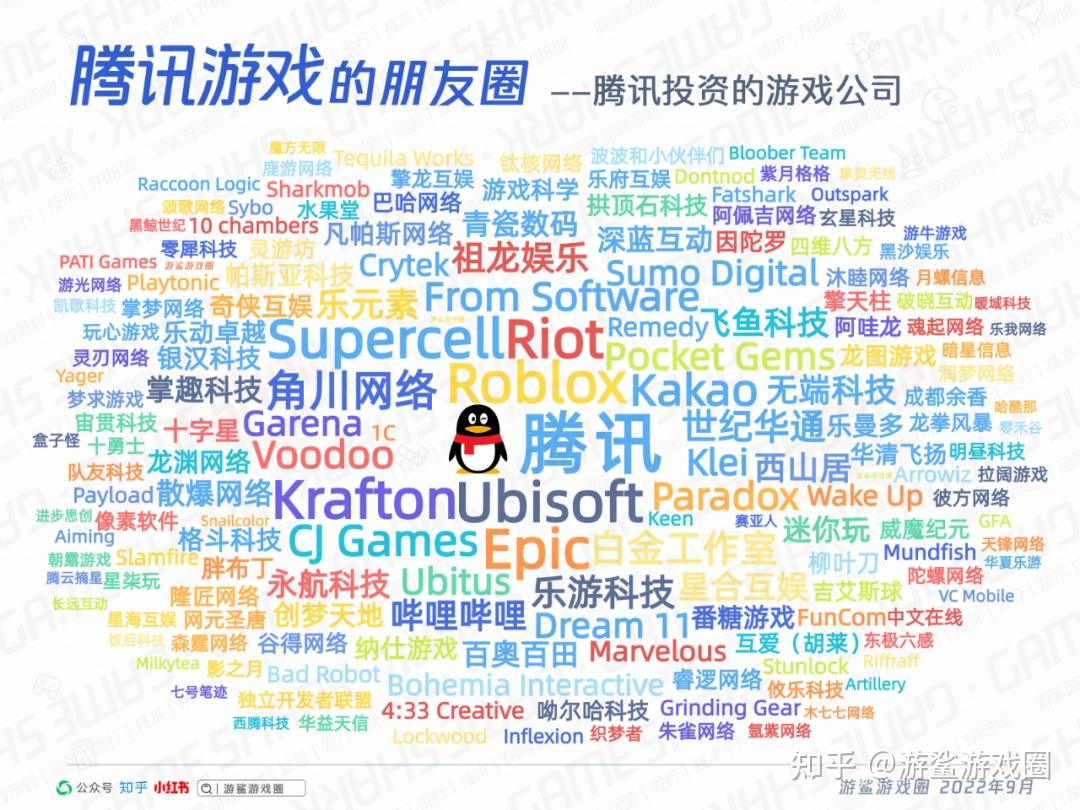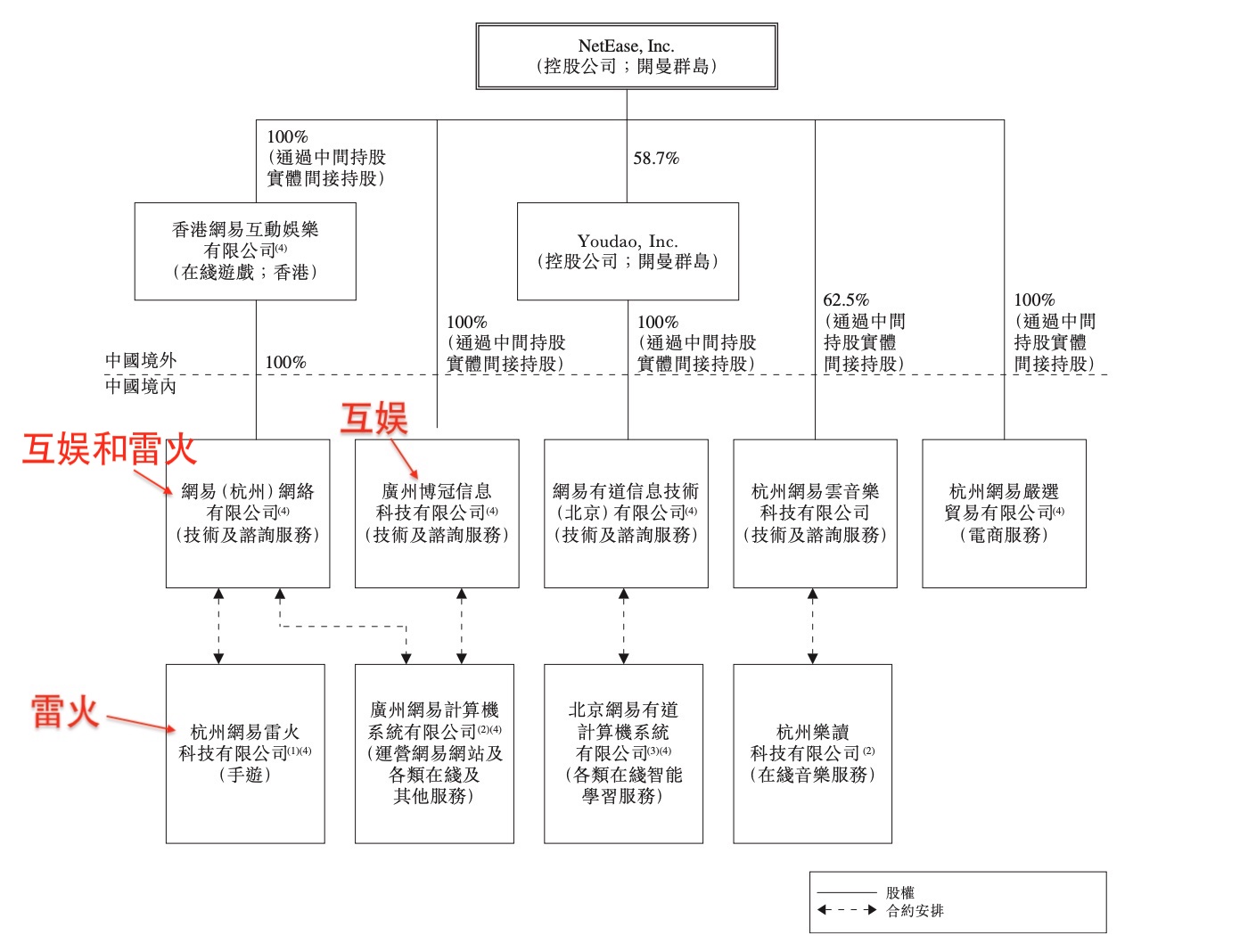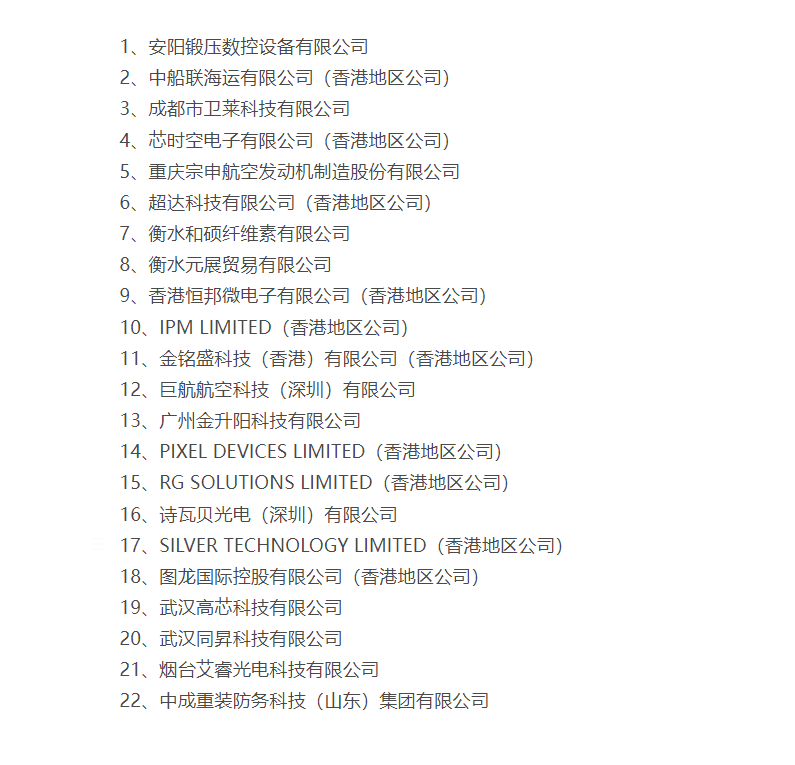SoftPerfect RAM Disk中文CR版是一种高性能RAM磁盘应用程序,RAM磁盘是计算机软件视为磁盘驱动器的内存块。RAM磁盘应用程序将您计算机的某些RAM转换为非常快速的磁盘驱动器,理论上无限制的写入周期。由于RAM是计算机中最快的内存,因此RAM驱动器的速度超过任何SSD的速度,更不用说具有磁性板的常规HDD。同时,写入RAM磁盘的任何内容在重新启动或关闭时都会消失,因为RAM已被清除,这可能是出于隐私原因的优势。使用SoftPerfect RAM Disk可让您将计算机上的磁盘完全存储在内存中。由于内存比物理硬盘快得多,因此将临时数据存储在快速的内存磁盘上可以获得更高的性能。该程序创建一个驻留在Windows资源管理器和其他应用程序中可访问的计算机RAM中的虚拟磁盘,允许您在此磁盘上存储任何临时信息。此外,Windows可以配置为将磁盘用于临时文件,因此系统和大多数其他应用程序会将其临时数据存储在快速的内存中磁盘上。由于Windows和第三方应用程序通常只会在短时间内创建大量临时文件,因此使用RAM磁盘可以延长硬盘的使用寿命,避免过度读写。现代计算机配备至少4 GB的RAM,并且大多数时候有大量未使用的内存可用作较慢硬盘存储的高性能替代品。该产品允许您创建任意数量的虚拟RAM磁盘,仅受可用内存的限制。您还可以使用与磁盘文件关联的磁盘映像和RAM磁盘,以在会话之间保留数据。本次小编带来最新破解版,含注册机,有需要的朋友不要错过了!,

安装破解教程
1、在本站下载并解压,如图所示,得到ramdisk_setup.exe安装程序和CR补丁

2、双击ramdisk_setup.exe运行,勾选我接受协议,点击next
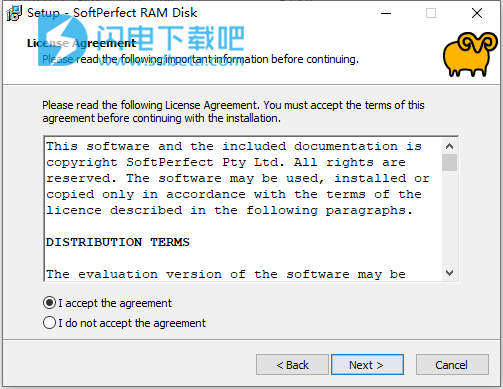
3、选择软件安装路径,点击next
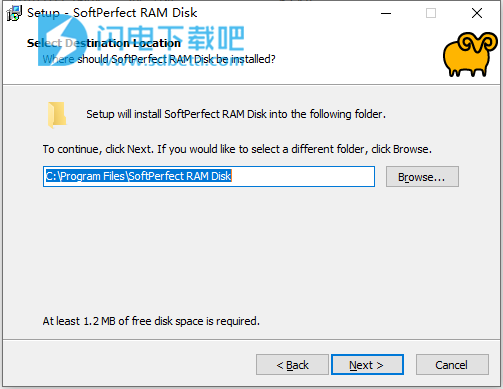
4、安装完成,点击finish退出向导
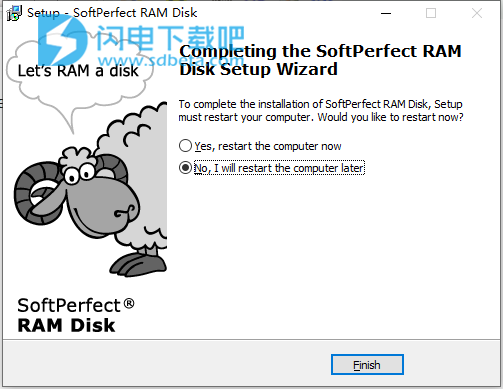
5、运行破解补丁,选择RAM Disk软件,点击patch按钮
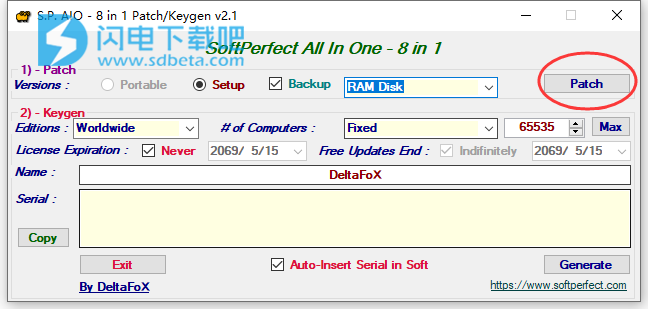
6、选择安装目录中的ramdisk.exe,点击打开。完成后点击确定
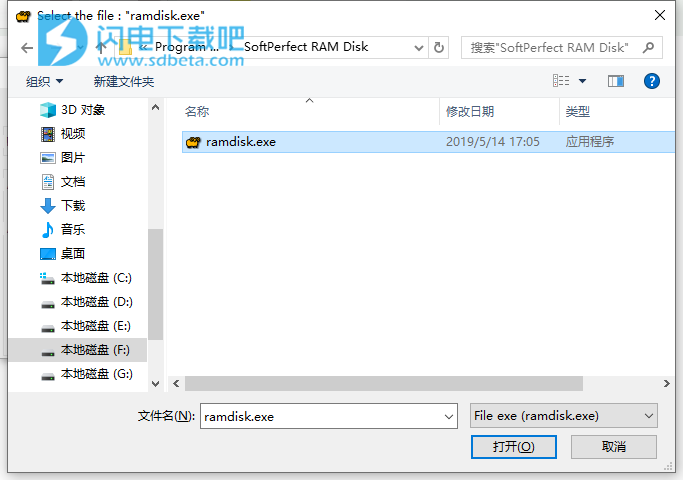
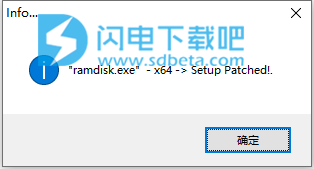
7、运行软件,点击帮助-输入许可密钥,点击注册机中的生成按钮,许可密钥会自动填充到你的软件中,点击确定
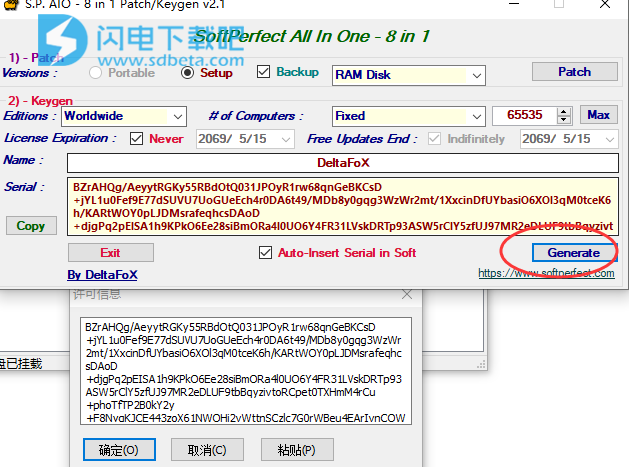
软件特色
1、任意数量的RAM磁盘。实际上,由于可用的驱动器号码数最多可达26个磁盘。
2、64位系统上的任何RAM磁盘大小,在32位系统上最高约为3.5 GB。
3、具有关联的磁盘映像的持久RAM磁盘。
4、易失性RAM磁盘,其内容在关闭时消失。
5、内置磁盘映像处理工具。
软件优势
1、更高的电脑性能。如果您有足够的RAM,使用快速内存磁盘存储临时数据将提高计算机性能。
2、减少物理磁盘的磨损。由于临时文件未写入硬盘,因此读/写周期较少,这对于延长笔记本电脑中常用的固态硬盘(SSD)的使用寿命尤为重要。
3、硬盘上垃圾少了。许多软件应用程序创建的临时文件虽然不再需要,但仍未删除。每次重新启动或关闭计算机时,RAM磁盘的内容都会被清除,因此不需要的文件不会使硬盘混乱。
4、减少文件系统碎片。由于临时文件永远不会写入硬盘,因此硬盘上的文件系统将更加碎片化。
5、减少来自硬盘的噪音和热量,因为系统将不那么密集地使用硬盘。
使用教程
一、入门
首次启动时,您将看到主应用程序窗口。在这里,您可以创建新的RAM磁盘,更改设置并使用磁盘映像。下面的屏幕截图显示了安装了两个RAM磁盘的主窗口:
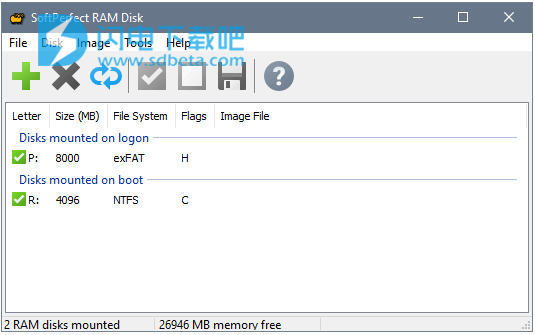
要创建新的RAM磁盘,请从主菜单中选择“磁盘 - 添加”。有关详细信息,请参阅添加RAM磁盘。新添加的RAM磁盘将自动挂载并显示在磁盘列表中。如果您没有选择将磁盘格式化为FAT,FAT32,exFAT或NTFS,则需要手动格式化才能使用它。然后,您可以通过Windows资源管理器或其他文件管理器访问磁盘。
通过从主菜单中选择“磁盘 - 删除”,可以永久删除不再需要的磁盘。这将卸载磁盘,然后将其从磁盘列表中删除。
要临时删除磁盘,请选择“磁盘 - 卸载”。正如此命令的名称所示,磁盘将从系统中删除(已卸载),但将保留在磁盘列表中。您可以通过选择Disk-Mount再次安装它。
磁盘列表中显示的标志可以包含以下一个或多个值:
R(可移动):磁盘安装为可移动磁盘。 Windows不会在此磁盘上创建Recycled或System Volume Information文件夹。也可以通过Windows资源管理器上下文菜单弹出磁盘。
W(擦除):在卸载磁盘时将安全擦除为磁盘分配的内存。如果将磁盘用于敏感数据,建议使用此选项。
P(持久性):磁盘内容将在关闭时保存到关联的映像文件中。如果此标志不存在,则磁盘是易失性的。
C(压缩):写入数据时将压缩磁盘内容。此选项仅适用于NTFS卷。
H(硬盘仿真):磁盘被模拟为带分区的完整硬盘驱动器。
N(NUMA节点):磁盘在选定的NUMA节点中分配。
这是安装的RAM磁盘在Windows资源管理器中的显示方式:
安装的RAM磁盘如何在Windows资源管理器中显示
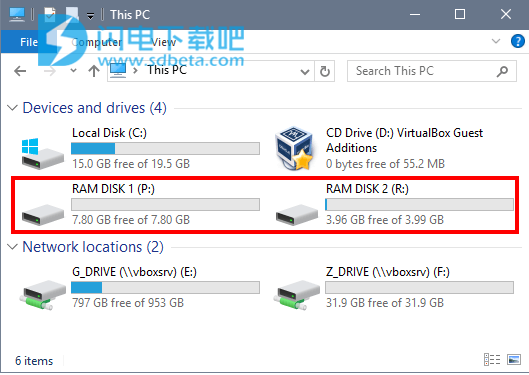
注意:除非打开硬盘仿真,否则磁盘管理控制台中不会显示RAM磁盘。在Windows 7及更高版本的动态卷上也支持打开硬盘仿真的RAM磁盘。
二、添加磁盘
要创建新的RAM磁盘,请从主菜单中选择磁盘-添加或磁盘-添加启动磁盘。前者将在用户登录时创建可用的RAM磁盘,后者将在系统启动时立即创建RAM磁盘。下面描述的某些选项不适用于引导磁盘。
RAM磁盘-添加/编辑磁盘窗口
首先,在“磁盘信息”下,指定磁盘大小(以兆字节为单位)以创建易失性磁盘,或选择要与RAM磁盘一起使用的映像文件。对于后者,必须提前创建图像文件。有关详细信息,请参阅创建图像文
在MountOptions下分组的选项允许您配置安装和卸载磁盘时将发生的情况,以及您希望将磁盘分配给的DriveLetter。
如果您不希望Windows在磁盘上创建Recycled或SystemVolumeInformation文件夹,请将MountMountasRemovable。回收站和系统还原功能使用这些文件夹。
如果要模拟具有与真实设备无法区分的分区的完整硬盘驱动器,请勾选硬盘模拟。某些专用应用程序或磁盘实用程序可能无法与独立卷一起使用,从而产生I/O错误或无法访问它。如果遇到这些问题,请启用此设置。缺点是,通过额外的仿真层,它比独立卷慢。此外,如果您使用的是图像文件并选择此选项,请确保您创建的图像文件是硬盘类型。
勾选将内容保存到图像,以便在关机时将当前RAM磁盘内容写入关联的图像文件。它不适用于易失性磁盘。
勾选在卸载时擦除内存以在卸载磁盘时安全地擦除用于磁盘的内存。
最后,在“文件系统选项”下,指定是否要格式化磁盘并选择文件系统。在这种情况下,您还可以自动在磁盘上创建一个或多个文件夹,例如temp或MyData\TextFiles。
三、图像文件
图像文件是包含磁盘映像的常规文件。 RAM磁盘软件使用自己的图像文件格式。这些映像文件可以作为常规磁盘安装,也可以作为RAM磁盘的基础。要开始使用图像文件,您需要先从主菜单中选择图像 - 创建图像来创建一个图像文件。指定图像文件的名称及其位置的完整路径和大小。 (可选)选择文件系统并指定卷标:
新创建的映像文件为空白,除非您在上一步中选择了一个文件系统,否则它不包含任何文件系统。因此,下一步是安装和格式化它:
使用Windows资源管理器或其他工具格式化磁盘A:\并复制要在映像中存储的任何文件。完成此操作后,通过从主菜单中选择Image - Unmount Image来卸载映像:
您的映像文件已准备好用作RAM磁盘的基础。请参阅添加RAM磁盘,了解如何将RAM磁盘与映像文件关联。
下载地址:
http://d.178d.com/f/31382964-488353665-72090d